Eclipse — это интегрированная среда разработки (IDE) с широким функционалом для разработчиков программного обеспечения. Помогает работать с Java, C++, и другими. Хотя Eclipse IDE поддерживает множество языков, наибольшую популярность и признание она обрела в Java-комьюнити.
История Eclipse: от проекта IBM до борьбы за лидерство с IntelliJ IDEA
Несмотря на то, что в настоящее время Eclipse представляет собой среду разработки с открытым исходным кодом, её истоки имеют вполне коммерческое происхождение. Изначально проект готовился компанией IBM в качестве преемника своей IDE VisualAge, и на эту разработку было затрачено 40 млн долларов. Впоследствии, IBM передала отдала проект в руки сообщества, и за этим решением стояли две основные причины:
- По одной версии, IBM сделала ставку на язык программирования Java и стремилась привлечь как можно больше разработчиков для развития экосистемы. Они позволили сообществу создавать бесплатные инструменты и библиотеки, тогда как сама компания взялась за другие направления деятельности, прикинувшись наблюдателем.
- По другой версии, IBM решила постепенно уходить с рынка домашних и рабочих персональных компьютеров, сосредотачивая свои усилия на области консалтинга. Из-за этой стратегической переориентации, компания также продала свою линейку ноутбуков ThinkPad, передав её компании Lenovo.
Тем не менее, со временем вокруг проекта Eclipse вырос целый некоммерческий фонд Eclipse Foundation, который стал домом для множества проектов сообщества разработчиков. Среди них можно отметить платформу Jakarta EE от Oracle и графический фреймворк SWT, который также вышел из компании IBM.
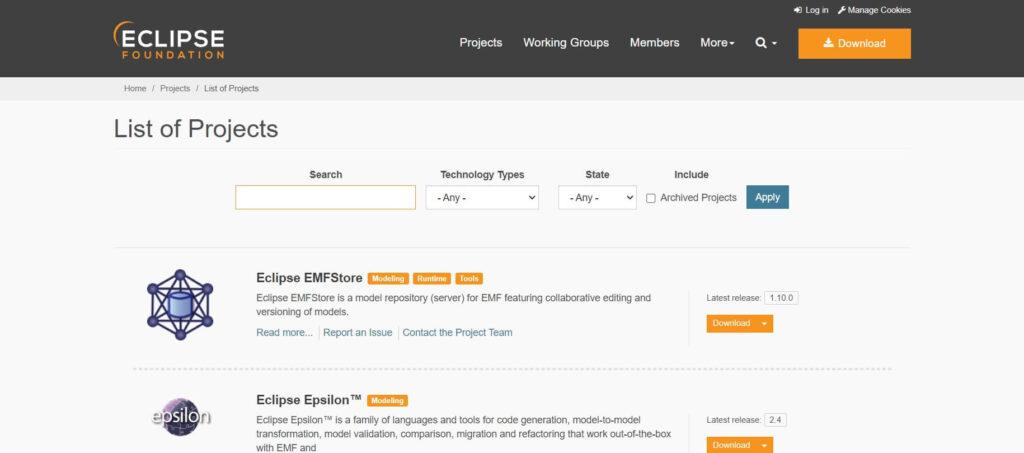
При выпуске первой версии Eclipse, NetBeans уверенно занимала лидирующие позиции на рынке рабочих сред для Java-разработчиков, что неудивительно, ведь проект NetBeans был создан компанией Sun Microsystems, автором языка Java. Однако, IBM активно инвестировала в маркетинг, и со временем Eclipse стала также популярной.
Ситуация на рынке в какой-то момент стала равной, и обе IDE примерно равным образом привлекали разработчиков. Основным конкурентным преимуществом Eclipse стало обилие разнообразных инструментов, которые позволяли использовать её как основную платформу для разработки. Например, IBM предоставляла сервер приложений для Java и готовила для него тулинг на базе Eclipse. В результате она стала неотъемлемой частью корпоративного сектора.
NetBeans считалась специализированной средой разработки для Java, и часто демонстрировала фишки языка на конференциях. Однако с появлением и растущей популярностью IntelliJ IDEA, NetBeans стала отходить на второй план, и уже несколько лет ей уделяется мало внимания.
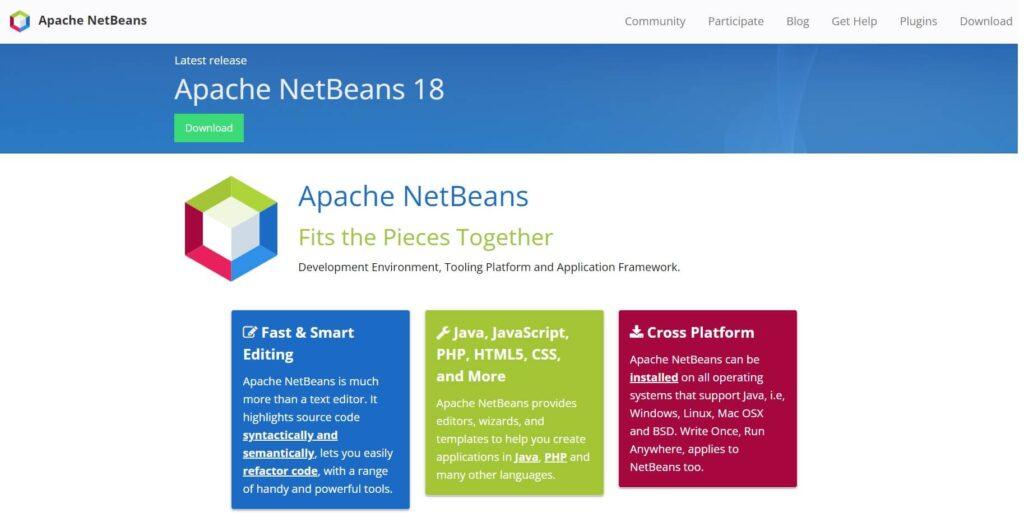
Eclipse сумела продержаться в конкуренции с NetBeans и IntelliJ. Но в настоящее время, кажется, инициатива перешла на сторону последней. Она пользуется популярностью как среди опытных разработчиков на отраслевых конференциях, так и среди начинающих программистов. Новички обычно начинают свою работу с версии IntelliJ для сообщества, а затем, по мере роста и возникновения потребности в коммерческих функциях, переходят на максимальную версию.
Согласно опросу JRebel за 2023 год, статистика показывает, что 42% разработчиков предпочитают IntelliJ. Второе место занимает Eclipse с 27%. На третьем месте располагается VS Code с 22%, который обеспечивает поддержку Java с помощью плагина от Red Hat. Детальнее рассмотрим этот момент позже.
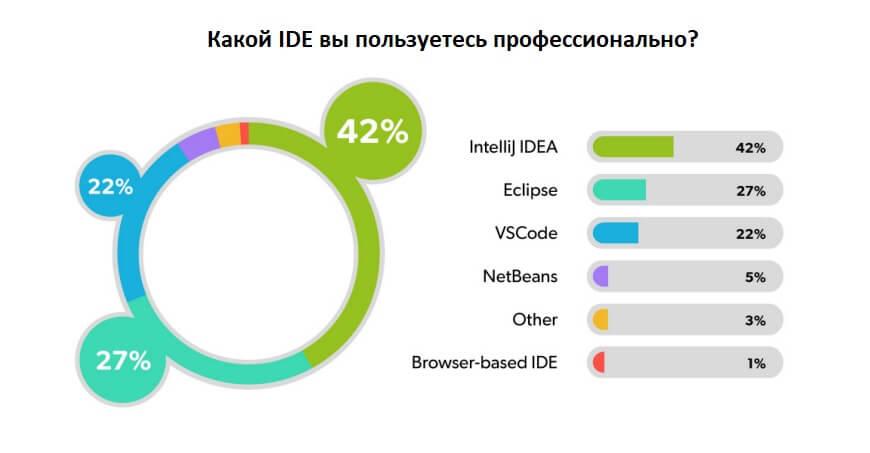
А вот данные за 2021 год, из опроса Snyk:
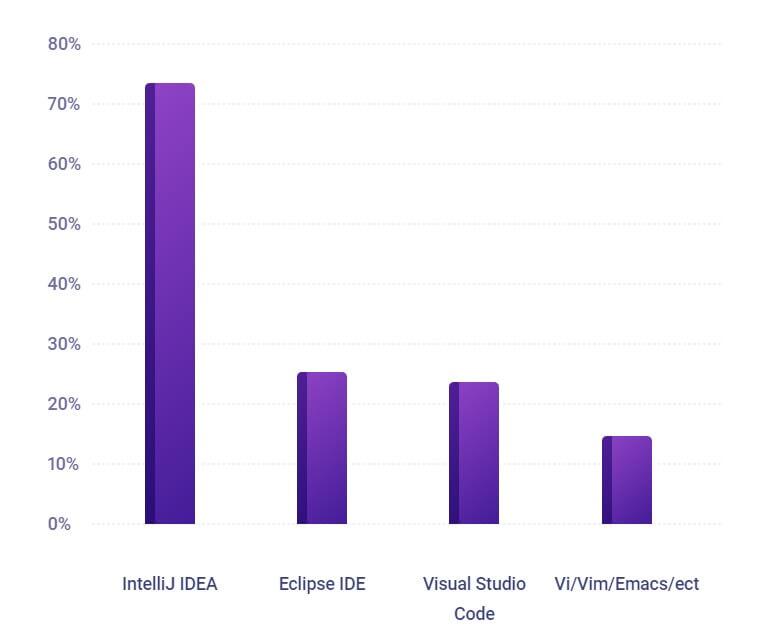
В настоящее время Eclipse тесно интегрирована с экосистемой Java — даже выпуски новых версий проекта происходят примерно в одно время с обновлениями Java. Если раньше новые версии выходили ежегодно, то сейчас разработчики перешли на так называемые роллинг-релизы, что представляют собой регулярные ежеквартальные обновления.
Eclipse постоянно проходит тестирование с использованием новых релизов Java, которые выходят минимум дважды в год. Благодаря этому разработчики, использующие эту IDE, могут получать свежие версии Java среди первых.
Философия Eclipse: каждый элемент — это плагин
Одной из уникальных особенностей Eclipse является его модульность. Он представляет собой практически полностью модульную систему, состоящую из различных плагинов.
Некоторые плагины работают на уровне ядра и отвечают за базовые функции программы, такие как интерфейс, файловая система, система контроля версий и другие. Другие плагины могут быть добавлены к системе с помощью специальных точек расширения, позволяя разработчикам добавить функциональность, необходимую для их работы.
По сути, Eclipse представляет собой программный каркас, который можно гибко настраивать под свои нужды. Если требуется разработка на Spring, можно установить плагин Spring Tool Suite. Если же вам нужно разрабатывать веб-приложения на PHP, то для этого существует плагин PHP Development Tools.
Кстати, согласно общему мнению разработчиков, большинство плагинов для IDE предоставляются бесплатно. Для просмотра списка расширений и установки их в свою сборку, можно воспользоваться маркетплейсом Eclipse. Также возможно подключение к магазину плагинов прямо из среды разработки.
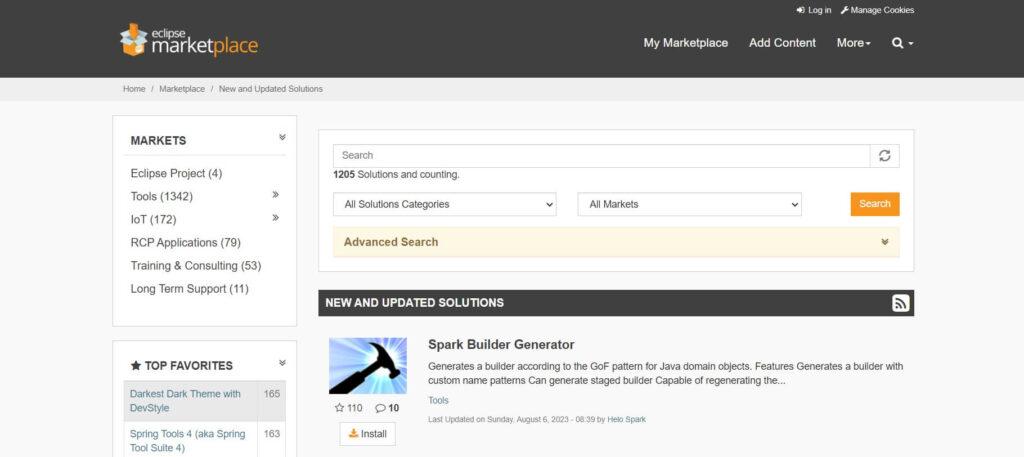
Преимущество плагинов заключается в возможности быстрого создания собственной интегрированной среды разработки (IDE) на базе Eclipse. В IntelliJ IDEA такой процесс не так прост, поскольку система плагинов в этой IDE является проприетарной, и почти все расширения выпускаются только самой компанией JetBrains.
Приложения, созданные на базе Eclipse
Ещё одной интересной особенностью Eclipse является возможность создания не только индивидуальной версии IDE, но и готового приложения с графическим интерфейсом на Java.
Такие приложения получили название «богатые клиенты». Их разработка осуществляется на платформе Eclipse Rich Client Platform (RCP), которая предоставляет необходимые инструменты для создания таких приложений. В основе этой платформы лежат три ключевых компонента:
- Фреймворк SWT, который отвечает за отрисовку графического интерфейса. Отличительной особенностью SWT является то, что рендеринг происходит с использованием средств операционной системы, что позволяет приложениям выглядеть нативно на каждой платформе. В отличие от IntelliJ IDEA, который использует фреймворк Swing, обеспечивая единый интерфейс для разных ОС.
- Ядро Eclipse Runtime, которое управляет плагинами и обеспечивает эффективное использование ресурсов системы. Например, оно замораживает неактивные модули до тех пор, пока они не будут запрошены пользователем.
- Фреймворк JFace, который предоставляет инструменты для разработки пользовательских интерфейсов.
А вот пример приложения для работы с базами данных и SQL, которое полностью построено на основе Eclipse — DBeaver.
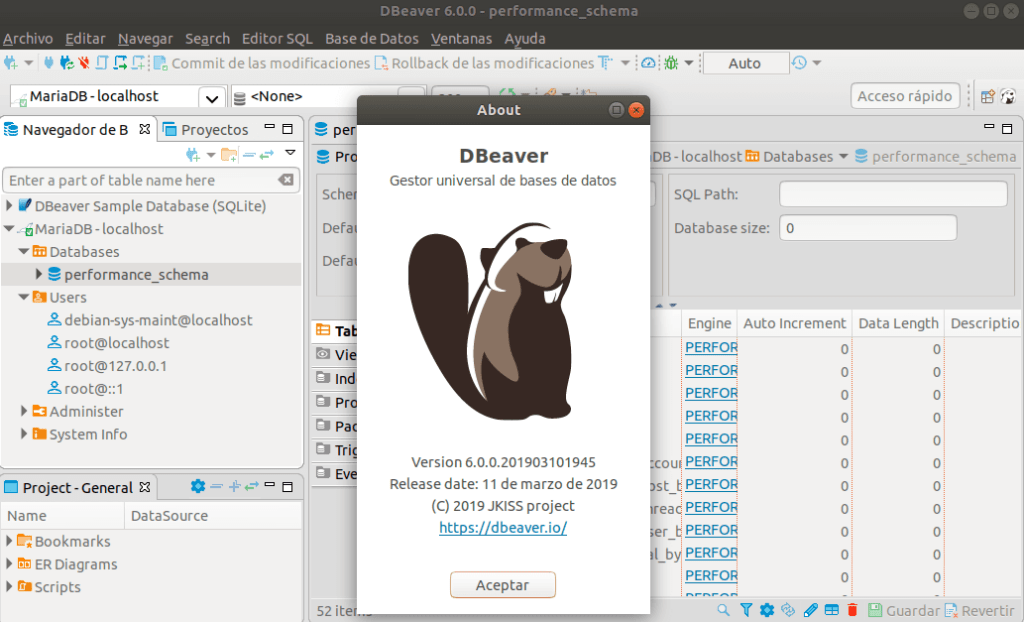
Также стоит упомянуть, что Eclipse и приложения, созданные на его основе, можно запускать удаленно, прямо из браузера. Для этой цели существует утилита, называемая Remote Application Platform, что в переводе означает «платформа удаленных приложений». Фактически, RAP представляет собой аналог RCP, но с уклоном на веб-разработку, что позволяет запускать приложения на удаленных серверах и обращаться к ним через интернет-браузеры.
Версии и сборки Eclipse, где скачать
Взаимодействие с Eclipse обычно начинается с установки готовых сборок, которые изначально содержат все необходимые инструменты для работы с различными языками и платформами. При этом, по мере необходимости, если базового функционала окажется недостаточно, всегда можно обратиться к магазину плагинов и расширений для его дополнения.
Выбор и загрузка нужной сборки может быть выполнена двумя способами: либо с помощью специальной страницы с доступными версиями, либо напрямую с использованием установщика.
Давайте рассмотрим наиболее популярные версии Eclipse.
- Для Java-разработчиков. Это базовая и одновременно флагманская сборка Eclipse, предназначенная для работы с языком Java. Она содержит все необходимые плагины и функции для разработки на Java, включая компиляцию, отладку, автодополнение кода, рефакторинг и т.д.
- Для корпоративной Java-разработки. Это более продвинутая версия, специально адаптированная для создания корпоративных и веб-приложений. В отличие от базовой версии, она поддерживает работу с веб-серверами и интерфейсами.
- Для разработчиков на PHP. Ещё одна популярная версия Eclipse, ориентированная на веб-разработку. Она обеспечивает поддержку четырех языков для создания фронтенда и бэкенда веб-приложений: PHP, JavaScript, HTML и CSS. Также, в этой версии присутствует майкрософтовский TypeScript.
- Для разработчиков приложений Eclipse. Это полная версия для тех, кто хочет создавать проекты с помощью графических платформ RCP и RAP, о которых упоминалось ранее. Здесь можно легко написать код и сразу запустить его как серверное, браузерное или десктопное приложение.
Помимо упомянутых выше сборок, существуют также пакеты для разработки на языках C и C++, для интернета вещей, научных вычислений и многих других задач. Ранее, кстати, также существовала сборка Eclipse для Android-разработки. Однако, после того, как началась эра языка Kotlin, Eclipse ушла немного в тень, поскольку основной труд сейчас происходит в IntelliJ IDEA и Android Studio.
Преимущества и основные фишки Eclipse
Ранее обсуждали Eclipse, прежде всего, как модульную платформу для создания приложений, однако она также предоставляет отличные возможности как обычная интегрированная среда разработки (IDE). Например, доступна инкрементальная компиляция, удобные рабочие области, различные темы оформления, клавиатурные сочетания и другие полезные функции.
Инкрементальная сборка кода
Инкрементальная компиляция, также известная как «пошаговая», представляет собой процесс, при котором при редактировании кода проект собирается не полностью, а только в тех местах, где были внесены изменения. Благодаря этой функциональности, код сразу же проверяется на наличие ошибок и его работоспособность.
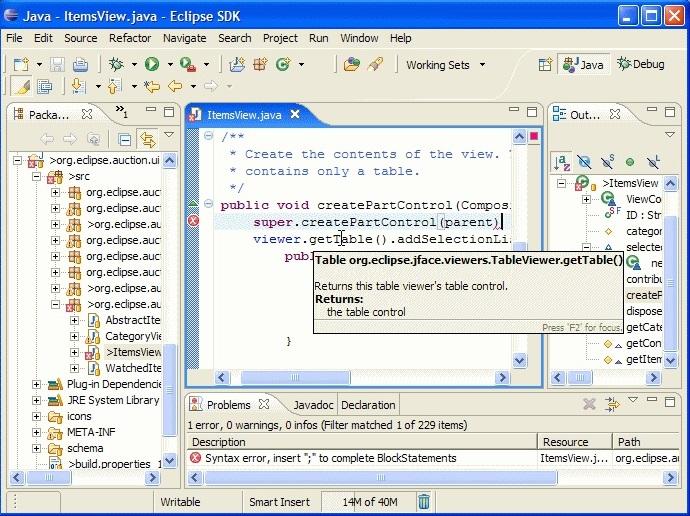
Например, на приведенном выше скриншоте редактор кода подсказал, что в коде не хватает точки с запятой:
Syntax error, insert ";" to complete BlockStatementsЕсли бы не использовалась инкрементальная компиляция, эта ошибка обнаружилась бы только после полной перекомпиляции всего проекта, что может занять значительное время, особенно при большом объеме кода. Однако, благодаря мгновенной компиляции, ошибка выявляется немедленно, что ускоряет процесс разработки и повышает эффективность работы программистов.
Рабочие пространства (воркспейсы)
В Eclipse также доступна функция объединения нескольких связанных проектов в единую рабочую область, где можно задать общие настройки для них. Например, можно установить определенное форматирование кода, выбрать версию Java, а также создать уникальный набор плагинов для каждой задачи.
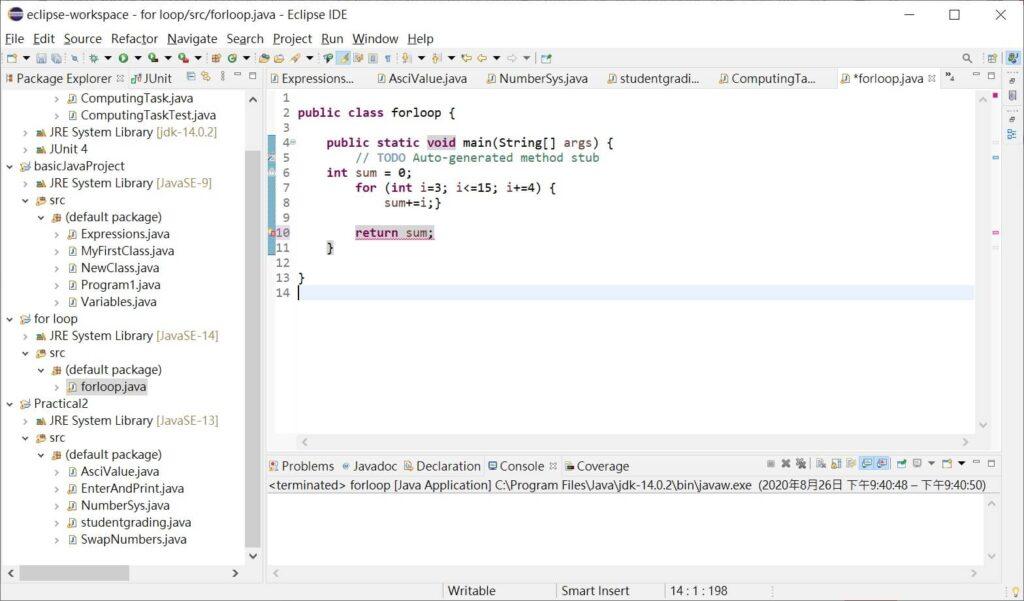
Преимущество этой возможности заключается в том, что проекты в одной рабочей области могут зависеть от друг друга: один проект может использовать ресурсы другого, а второй — функции третьего и так далее. И если внести изменения в один из проектов, код остальных автоматически подстраивается в соответствии с правилами инкрементальной компиляции, о которых говорили ранее. Это упрощает процесс разработки и обеспечивает более эффективную работу с проектами, связанными между собой в рамках общей рабочей области.
Пользователь может организовать рабочие области в Eclipse по своему усмотрению. Приложение будет запоминать расположение рабочих областей и автоматически открывать их в правильном порядке при следующем запуске редактора.
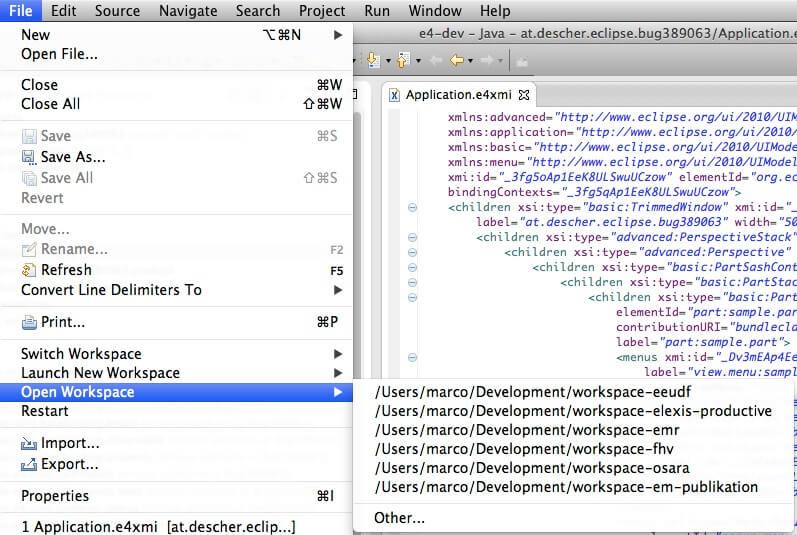
Темы
Eclipse предоставляет разнообразие тем оформления: светлые, тёмные, цветные и даже вырвиглазные. Вам предоставляется возможность выбрать тему, которая соответствует вашим предпочтениям.
Темы в Eclipse представляют собой оформление и стиль внешнего интерфейса среды разработки. Они позволяют настраивать цвета, шрифты, иконки и другие визуальные элементы, чтобы создать комфортную и приятную рабочую среду для разработчика. Доступно множество различных тем, которые позволяют адаптировать среду под различные предпочтения пользователей.
Один из важных аспектов тем в Eclipse — их способность создавать темы для различных языков программирования и разработки. Например, можно настроить разные цветовые схемы для кода на Java, HTML, CSS, Python и т.д., что позволяет удобнее воспринимать и различать разные элементы кода.
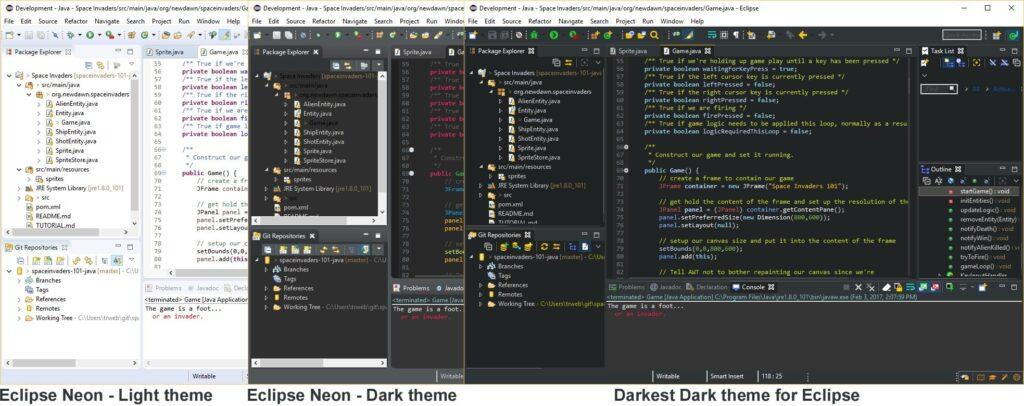
Также в Eclipse есть темы, которые специально разработаны для снижения нагрузки на глаза и уменьшения усталости во время длительной работы. Они обычно представляют собой темные темы с мягкими цветами, которые меньше напрягают зрение при длительном использовании.
Горячие клавиши
Известно, что опытные разработчики часто предпочитают работать в IDE, используя только горячие клавиши, минимизируя использование мыши. Несмотря на то, что Eclipse не является таким же экстремальным по использованию комбинаций кнопок, как Vim, она предоставляет все необходимые возможности для этого. Например, комбинацию Alt + Shift + R можно использовать для переименования нескольких переменных одновременно в коде — это известно как функция «Refactoring Rename».
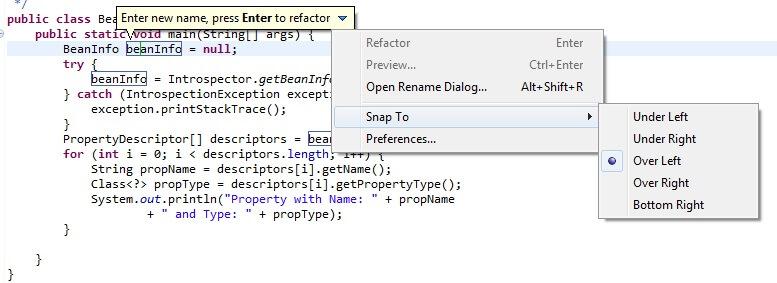
Количество доступных сочетаний клавиш действительно огромно. Практически каждая кнопка на клавиатуре, совмещенная с Ctrl и Shift, выполняет определенную функцию в Eclipse. По мере того, как вы становитесь более опытным пользователем IDE, горячие клавиши становятся почти интуитивными, и вы начинаете выполнять множество задач с их помощью без необходимости взаимодействия с мышью.
Данная таблица представляет некоторые популярные комбинации кнопок клавиатуры в среде разработки Eclipse:
| Горячая клавиша | Описание |
|---|---|
| Ctrl + Shift + O | Оптимизация импортов (автоматическое добавление/удаление импортов) |
| Ctrl + Space | Показать список доступных автодополнений и подсказок |
| Ctrl + Shift + F | Автоматическое форматирование кода |
| Ctrl + D | Удалить текущую строку или выделенный блок кода |
| Ctrl + Shift + L | Показать список доступных горячих клавиш |
| Ctrl + Shift + T | Быстрый поиск и открытие классов или интерфейсов |
| Ctrl + Shift + R | Быстрый поиск и открытие файлов |
| Ctrl + F11 | Запустить приложение (требует предварительной настройки) |
| Ctrl + F8 | Переключение между открытыми вкладками |
| Ctrl + / | Закомментировать/раскомментировать выделенный блок кода |
Если вам требуется удобная шпаргалка по всем шорткатам, вы можете найти её здесь.
Перспективы
В Eclipse доступны различные наборы окон и инструментов, которые называются перспективами и позволяют оптимизировать рабочую среду в зависимости от задачи. Например, для написания кода используются одни перспективы, для отладки — другие, а для работы с базами данных и интерфейсами — третьи и четвёртые.
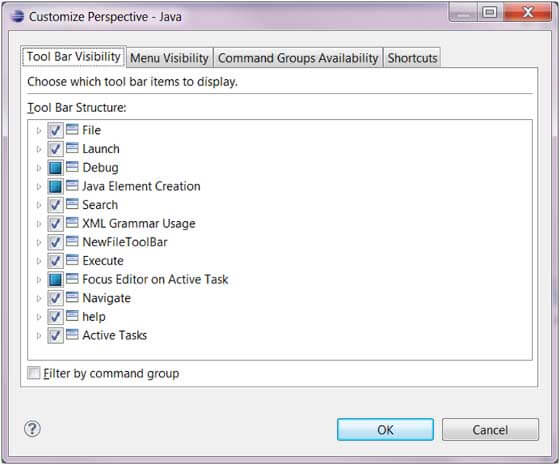
Вы можете создавать собственные перспективы, а также доверяться плагинам, которые добавят необходимые окна и инструменты для вашей конкретной задачи. Если в ходе экспериментов вы ушли слишком далеко от исходной настройки, всегда можно вернуться к дефолтной перспективе, чтобы вернуть рабочую среду в привычное состояние.
Контроль утечек памяти
Eclipse предоставляет удобную утилиту для анализа Java-кода на наличие утечек памяти, она называется MAT (Memory Analyzer Tool). Этот инструмент способен обнаружить ненужные ссылки на объекты или слишком большие коллекции в приложении и предоставить рекомендации по их исправлению.
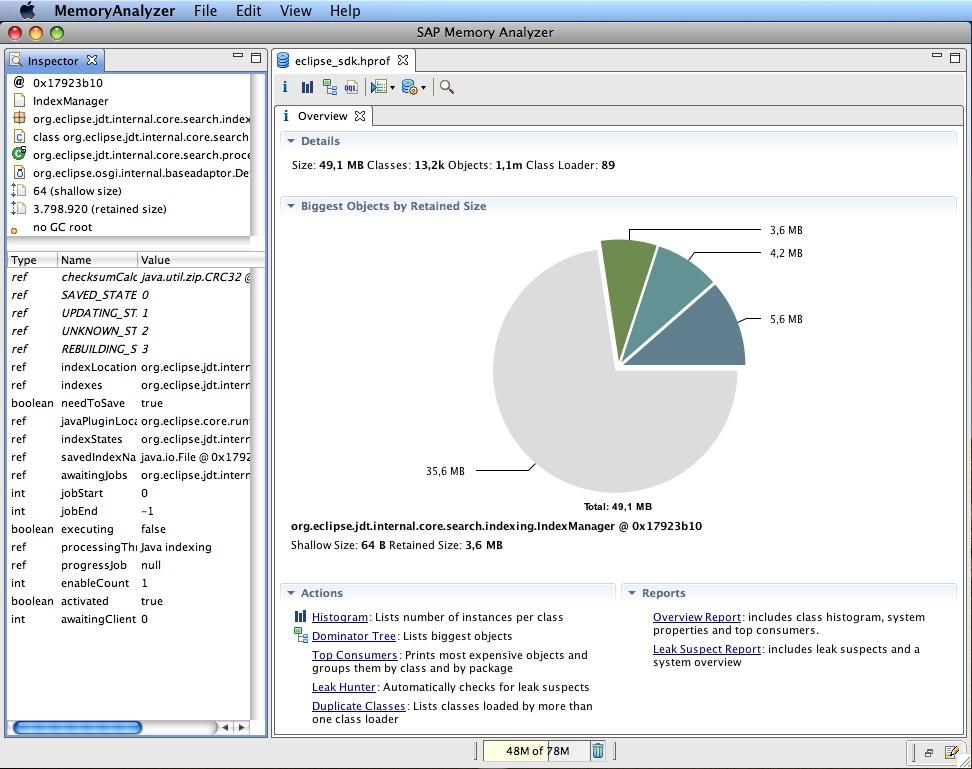
Кстати, в IntelliJ подобная утилита отсутствует, что делает MAT в Eclipse незаменимым и удобным инструментом. Таким образом, Eclipse демонстрирует преимущество над IntelliJ в данном функционале.
Кодогенерация
При разработке программ часто возникают ситуации, когда необходимо быстро перевести сложные и громоздкие спецификации в готовый код. Для упрощения и автоматизации этой задачи используют предметно-ориентированные языки (DSL), которые позволяют создавать шаблонный код на основе анализа текста.
В экосистеме Eclipse доступно средство для создания таких языков, которое называется Xtend. Вы можете установить его как отдельный плагин, или скачать готовую сборку Eclipse IDE for Java and DSL Developers, в которой уже присутствует поддержка Xtend. Это позволит вам эффективно работать с DSL и упростить процесс разработки, основываясь на языке, специально созданном для решения конкретных задач.
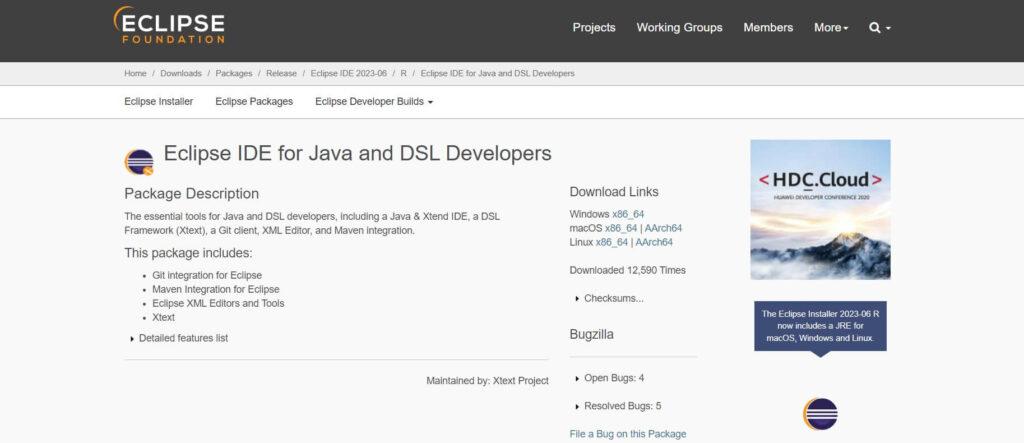
Переносимость
Eclipse обладает преимуществом того, что она не глубоко интегрирована в операционную систему, что позволяет легко упаковать её вместе со всеми установленными плагинами и перенести на другой компьютер. Всё это можно сделать быстро и без необходимости использования дополнительных расширений благодаря встроенным инструментам системы.
Достаточно просто перейти в меню File → Export и выполнить несколько простых шагов, чтобы создать архив с текущей конфигурацией Eclipse и всеми установленными плагинами, который потом можно легко импортировать на другой компьютер и продолжить работу без необходимости повторной установки и настройки IDE.
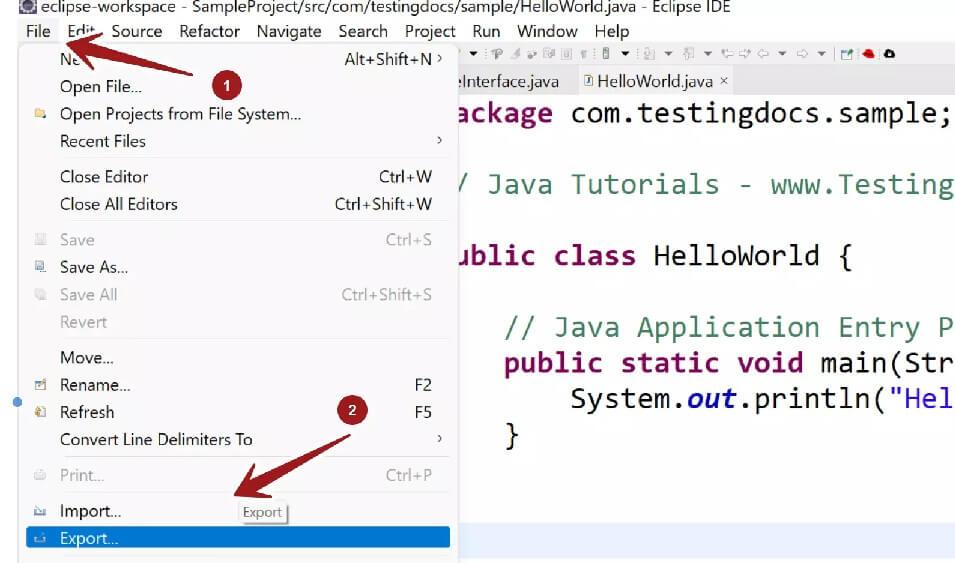
Взаимодействие Eclipse и VS Code: интересная особенность
Если вы работаете с Visual Studio Code, вероятно, вы знаете, что поддержку Java можно легко добавить с помощью плагина (например, от Red Hat) всего за пару кликов. Этот плагин предоставляет всё необходимое для работы с Java, включая автодополнение, подсветку кода, компиляцию, и отладку.
Однако, мало кто знает, что поддержка Java в Visual Studio Code реализована с использованием технологии Eclipse, через так называемый language server protocol (LSP). Фактически, Visual Studio Code сам по себе не имеет понятия о Java: для обеспечения поддержки языка устанавливается плагин, который запускает отдельный процесс «Eclipse без графического интерфейса» и обеспечивает необходимые функции для работы с Java.
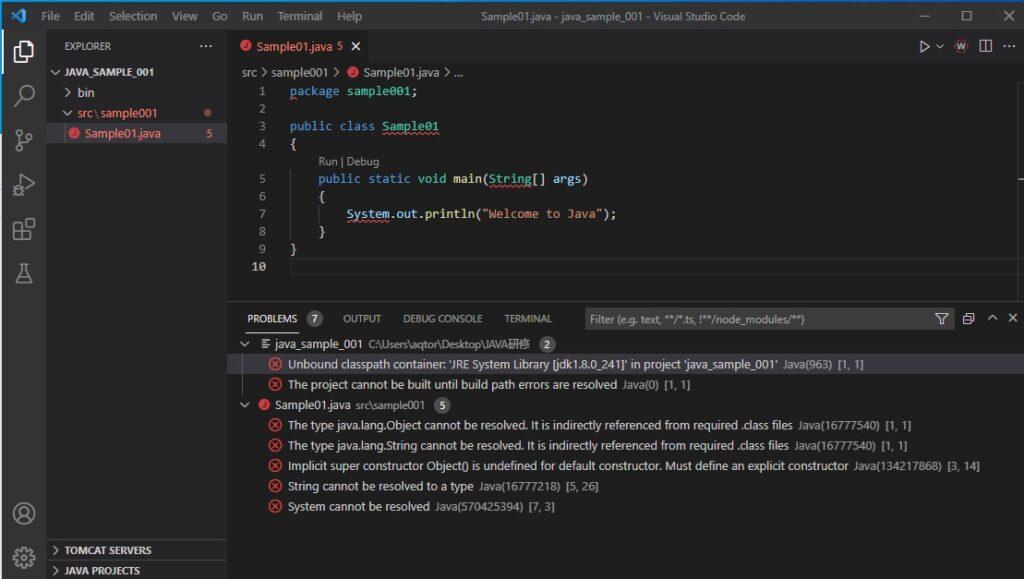
Недостатки среды
Стиль. Eclipse не является конкурентом IntelliJ для ценителей эстетики, особенно с точки зрения дизайна. Критикуется, что иконки не такие красивые. В то время как разработчики обычно ценят визуальную привлекательность и предпочитают приятный и эстетичный интерфейс. Решается с помощью тем и наборов иконок из маркетплейса.
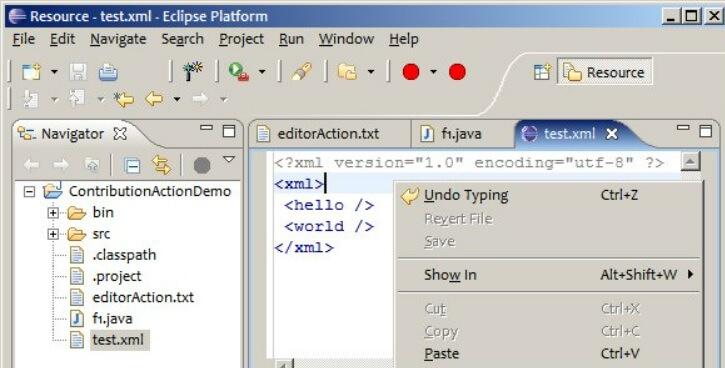
Производительность. Обсуждение скорости работы Eclipse и IntelliJ остается актуальным. Обе IDE имеют свои преимущества в различных задачах. Поклонники Eclipse продолжают утверждать, что IntelliJ должен анализировать все исходные коды, подключенные к проекту, что приводит к замедлению процесса работы. Кроме того, если не хватает ресурсов, может временно заморозить окно и предотвратить выполнение определенных действий, что может привести к неудобству в использовании в некоторых случаях.
Стабильность. Главным образом страдает из-за снижения активности в комьюнити. Уменьшается количество людей, вносящих свой вклад в проект, тестирующих его и находящих ошибки. Однако, несмотря на это, серьезные проблемы всё ещё встречаются редко, так как проект продолжает развиваться.
Сложность. Возможно, главным недостатком Eclipse является его сложность, что делает его немного отстающим от более популярных IDE. В среде разработки интерфейс совсем не интуитивен, и для максимально эффективного использования требуется знание основных функций, которые может показать только опытный пользователь.
В этом, кстати, и заключается основное отличие между Eclipse и IntelliJ. Последний обладает более простым и понятным интерфейсом, который даже новичку будет легче освоить с первого запуска. В то время как в Eclipse есть дополнительный уровень сложности с перспективами и окнами, что может показаться менее интуитивным.
Подведем итоги
Eclipse представляет собой мощную и до сих пор широко используемую среду разработки, специально созданную для Java-программистов. В ней представлено множество функциональных возможностей, которые значительно облегчают и улучшают жизнь программистов: от инкрементальной компиляции, позволяющей быстро проверить изменения в коде, до перспектив, которые обеспечивают оптимальные рабочие сценарии, а также наличия разнообразных тем оформления и горячих клавиш для удобства работы. Кроме того, Eclipse обладает обширным маркетплейсом с множеством плагинов, которые позволяют расширить её функциональность и адаптировать под конкретные потребности разработчика.
Тем не менее, следует отметить, что изначально Eclipse не является средой с интуитивно понятным интерфейсом, и новым пользователям может потребоваться некоторое время и усилия для того, чтобы полностью освоить её функционал и стать опытным пользователем. Однако, благодаря активному сообществу и постоянному развитию проекта, пользователи получают мощный инструмент для работы над Java-проектами.




0 комментариев